Az AirPlay használata a Mac gépen
Az AirPlay-tükrözés használatával a MacBook Pro képernyőjének teljes tartalmát nagy képernyőn jelenítheti meg. Ha a MacBook Pro képernyőjét televízió képernyőjére szeretné tükrözni, vagy a HDTV-t második kijelzőként szeretné használni, csatlakoztassa a HDTV-t Apple TV-hez, és ellenőrizze, hogy az Apple TV ugyanazon a Wi-Fi-hálózaton van-e, mint a MacBook Pro. Az íróasztal tartalmának megjelenítése nélkül játszhat le a HDTV-n bizonyos webes videókat – ez egy hasznos funkció, ha szeretne lejátszani egy filmet, de nem szeretné másokkal megosztani a munkáját.
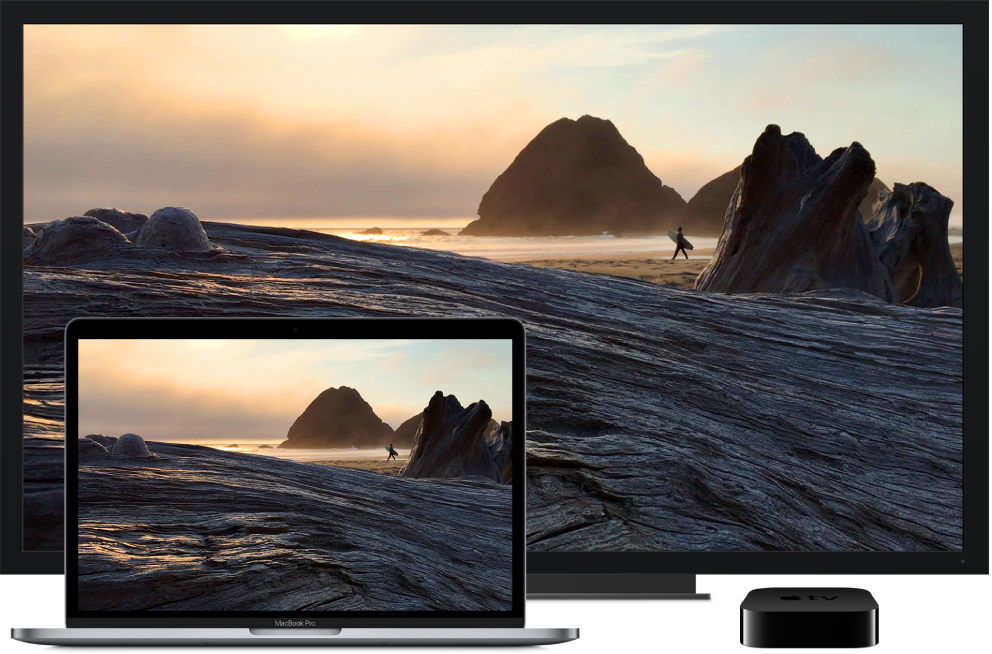
Az íróasztal tükrözése az AirPlay-tükrözés használatával. Kattintson az AirPlay ikonra ![]() a menüsoron, majd válassza ki az Apple TV-t. Ha egy AirPlay-kijelző aktív, az ikon kék színre vált.
a menüsoron, majd válassza ki az Apple TV-t. Ha egy AirPlay-kijelző aktív, az ikon kék színre vált.
Bizonyos esetekben az AirPlay-kijelzőt akkor is használhatja, ha a MacBook Pro gép nem ugyanahhoz a Wi-Fi-hálózathoz csatlakozik, mint az Apple TV (ez az ún. társközi AirPlay). A társközi AirPlay használatához szüksége van egy Apple TV-re (3. generációs, rev A, A1469 modellszámmal ellátott vagy újabb típus) az Apple TV 7.0 vagy újabb szoftverrel.
Videolejátszás az íróasztal megjelenítése nélkül. Amikor AirPlay ikonnal ![]() rendelkező webes videót lát, kattintson az ikonra, majd válassza ki az Apple TV-jét.
rendelkező webes videót lát, kattintson az ikonra, majd válassza ki az Apple TV-jét.
Tipp: Ha a kép nem fér el a HDTV-je képernyőjén, amikor tükrözi a képernyőt, akkor módosítsa az asztal méretét a legjobb kép érdekében. Kattintson az AirPlay ikonra ![]() , majd válasszon lehetőséget az „Íróasztal méretezése” beállítás alatt.
, majd válasszon lehetőséget az „Íróasztal méretezése” beállítás alatt.
Az Apple TV külön vásárolható meg az apple.com/hu webhelyen keresztül vagy a helyi Apple Store-ban.
További információk. Ha további információkat szeretne megtudni az AirPlayről, tekintse meg A Mac gép tartalmának streamelése HDTV-készüléken az AirPlay segítségével című témakört a macOS felhasználói útmutatójában. További tudnivalók arról, hogyan lehet második kijelzőt használni a MacBook Pro géppel: A MacBook Pro használata külső kijelzővel.